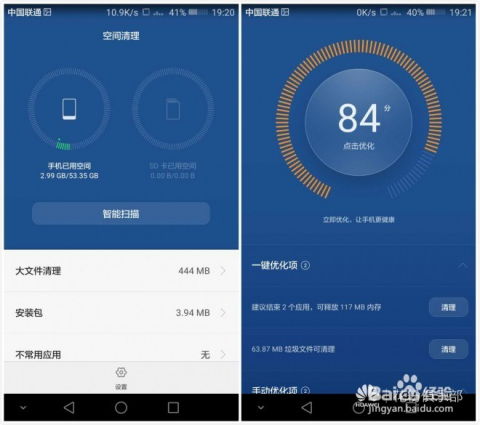hp电脑怎么重装系统win7,HP电脑如何重装系统Win7?详细教程助你轻松操作
时间:2024-10-21 来源:网络 人气:
HP电脑如何重装系统Win7?详细教程助你轻松操作
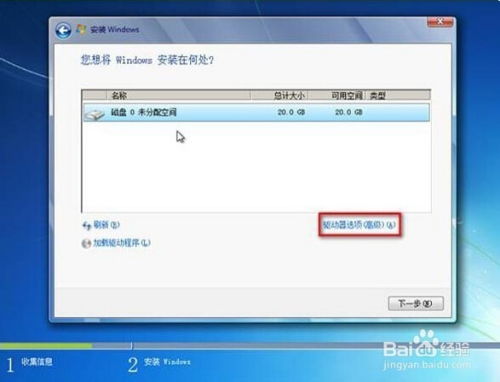
随着电脑使用时间的增长,系统可能会出现运行缓慢、频繁崩溃或病毒侵扰等问题。这时,重装系统是一个有效的解决方案。本文将详细介绍如何在HP电脑上重装Windows 7系统,让你轻松应对各种系统问题。
一、重装系统前的准备工作

在进行重装系统之前,我们需要做好以下准备工作:
备份重要数据:在重装系统之前,务必备份好你的重要数据,如文档、图片、音乐等。你可以将数据备份到外部硬盘、U盘或云存储中,以确保不会丢失。
检查系统要求:在进行重装系统之前,要确保你的电脑满足系统的最低要求。例如,检查操作系统的硬件要求,包括处理器、内存和硬盘空间等。
断开外部设备:在进行一键重装系统之前,最好断开所有外部设备。这样可以避免在安装过程中,出现不必要的干扰或兼容性问题。
二、使用U盘重装Windows 7系统

以下是用U盘重装Windows 7系统的具体步骤:
制作U盘启动盘:首先,你需要准备一个至少4GB的U盘,并使用U盘启动盘制作工具(如大白菜U盘启动盘制作工具)将U盘制作成启动盘。
设置BIOS启动顺序:开机时按下DEL/F10键进入BIOS设置界面,将第一启动设备设置为U盘。
启动电脑并选择U盘启动:重启电脑后,根据屏幕提示按下相应的键(如F12)选择U盘启动。
选择Windows 7镜像文件:进入U盘启动盘后,选择Windows 7镜像文件进行安装。
安装Windows 7系统:按照屏幕提示进行操作,包括分区、格式化硬盘等。安装完成后,重启电脑即可进入Windows 7系统。
三、使用光盘重装Windows 7系统

以下是用光盘重装Windows 7系统的具体步骤:
制作Windows 7系统光盘:首先,你需要准备一张空白光盘,并使用刻录软件将Windows 7镜像文件刻录到光盘上。
设置BIOS启动顺序:开机时按下DEL/F10键进入BIOS设置界面,将第一启动设备设置为光盘。
启动电脑并选择光盘启动:重启电脑后,根据屏幕提示按下相应的键(如F12)选择光盘启动。
安装Windows 7系统:按照屏幕提示进行操作,包括分区、格式化硬盘等。安装完成后,重启电脑即可进入Windows 7系统。
四、注意事项
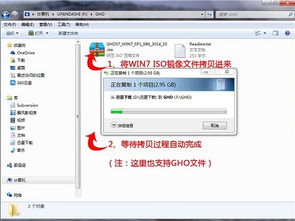
在重装Windows 7系统过程中,请注意以下事项:
确保U盘或光盘中的Windows 7镜像文件完整无误。
在安装过程中,如果遇到问题,可以查阅相关资料或寻求专业人士的帮助。
安装完成后,请及时安装必要的驱动程序,以确保电脑正常运行。
通过以上步骤,你可以在HP电脑上成功重装Windows 7系统。重装系统后,电脑将焕然一新,运行速度和稳定性都将得到提升。希望本文能帮助你解决系统问题,让你的电脑重新焕发生机。
相关推荐
教程资讯
教程资讯排行